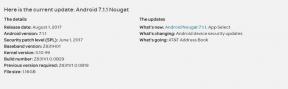בטל את נעילת האתחול ב- Oukitel C22
בטל את נעילת האתחול / / August 04, 2021
פרסומות
במדריך זה נסביר כיצד בטל את נעילת האתחול ב- Oukitel C22. מדריך הנעילה של נעילת האתחול הוא פשוט וקל למעקב. רשמי נעילת נעילת האתחול עבור Oukitel C22 יבטל גם את אחריות המכשיר. אז אם אתם מתכננים לבטל את נעילת האתחול ב- Oukitel C22, תמיד עדיף לחכות עד שהאחריות תגמר. במקרה שאם נעלת את נעילת האתחול, תוכל תמיד לנעול מחדש את האתחול במכשיר שלך בכל עת.

תוכן עניינים
- 1 מהו Unlock Bootloader?
-
2 שלבים לביטול נעילת האתחול ב- Oukitel C22
- 2.1 דרישות קדם
- 2.2 הורדות נדרשות
- 3 הוראות להתקנה
מהו Unlock Bootloader?
מאתחל הוא תוכנית שהיא הדבר הראשון שמתחיל במכשיר שלך בכל פעם שאתה מפעיל את המכשיר. הוא מצווה על המכשיר להפעיל את התוכניות המתאימות על מנת לפעול בצורה חלקה ולספק ביצועים טובים יותר. יתר על כן, אתחול האתחול נשמר הרחק מהישג ידו של המשתמש ומאוחסן בזיכרון יציב, כך שהמשתמש לא יכול היה לעכב את הקבצים. עם זאת, ישנן שיטות ודרכים באמצעותן ניתן לפתוח בבטחה את מטען האתחול של המכשיר ולהמשיך בהבהוב התאוששות מותאמת אישית להשרשת המכשיר. עם זאת, עליכם להקפיד לעקוב אחר מדריך אמין ולבצע את הצעדים בצורה נכונה על מנת למנוע נזק קבוע לטלפון שלכם.
קרא גם: כיצד להתקין ROM מלאי ב- Oukitel C22 (מדריך קושחה)
פרסומות
שלבים לביטול נעילת האתחול ב- Oukitel C22
לפני שתפתח את נעילת האתחול ב- Oukitel C22, וודא שיש לך את הכלי המתאים לתהליך. בעיקרון, נצטרך את כלי הנעילה של Mi Flash ואת מנהל ההתקן USB העדכני ביותר עבור המכשיר.
דרישות קדם
- טען את המכשיר עד 50% ומעלה לפני שפותח את נעילת האתחול
- מחשב וכבל USB לחיבור הטלפון למערכת
- זכרו תמיד קח את הגיבוי של נתוני המכשיר שלך.
אַזהָרָה
GetDroidTips לא תהיה אחראית לכל בעיית חומרה או תוכנה במכשיר שלך אם בעיה כלשהי מתעוררת בזמן / אחרי ביצוע מדריך זה. על ידי ביטול נעילת מטען האתחול, האחריות שלך עלולה להתבטל. אז קחו את הסיכון שלכם.
הורדות נדרשות
- התקן את הנכון מנהלי התקני USB של Oukitel.
- הורד ADB וכלי Fastboot במערכת שלך.
הוראות להתקנה
- עליך להפעיל את אפשרות המפתח כדי להפעיל נעילת OEM וניקוי באגים באמצעות USB
- כדי להפעיל את אפשרות המפתח, עבור אל ההגדרות שלך -> אודות טלפון -> הקש על מספר הבניין 7-8 פעמים עד שתראה הודעת טוסט "עכשיו אתה מפתח!“

- חזור להגדרות -> כעת עליך להפעיל את נעילת OEMעל ידי הולך ל הגדרות -> אפשרות למפתח והפעל נעילת OEM וניקוי באגים באמצעות USB

- הורד וחילץ את מיקוד ADB fastboot הורד קובץ במחשב האישי שלך.
- כעת חבר את הטלפון למחשב באמצעות כבל USB.
- כשאתה מחבר את הטלפון למחשב, אנא המתן עד שכל מנהלי ההתקנים יותקנו.
-
בתיקיית ה- ADB המהירה שלך פתח חלון שורת פקודה על ידי לחיצה על Sמקש hift + לחצן עכבר ימני

- כעת הקלד את הפקודה בחלון הפקודה שלך.
מכשירי ADB
- אם אתה מופיע חלון קופץ כדי לאפשר איתור באגים באמצעות USB בטלפון שלך, לחץ על אישור

- עכשיו הקלד את הפקודה למטה כדי לאתחל את הטלפון שלך למאתחל.
מאתחל אתחול מחדש של adb
- ברגע שהטלפון שלך יופעל מחדש למגף האתחול, וודא שהטלפון שלך מציג את מאתחל האתחול נָעוּל ואז הקלד את הפקודה למטה כדי לוודא שמנהלי ההתקנות המהירים מותקנים כהלכה.

- כעת הזן את הפקודה המופיעה למטה כדי לוודא אם המכשיר שלך מחובר כראוי למחשב האישי.
מכשירים מהירים
- פקודה זו תפרט את המכשירים המחוברים. אם המספר הסידורי של הטלפון שלך מופיע, אתה יכול ללכת ועשוי להמשיך. אם הטלפון אינו מופיע ברשימה, הדבר מציין כי מנהלי ההתקנים שלך אינם מותקנים כהלכה. כדי לשמור על ההתקנה, עליך לתקן את מנהלי ההתקנים שלך כדי לרשום את המכשיר שלך תחת התקני fastboot.
- אם הטלפון מזוהה על ידי הפקודה שלמעלה, המשך לאתחל לטעינת האתחול על ידי הקשה על לחצן הפחתת עוצמת הקול בטלפון ובחר באפשרות BOOT TO DOWNLOAD MODE עם מקש ההפעלה. כעת תוכלו לבטל את נעילת האתחול באמצעות הפקודה הבאה: זכרו כי שלב זה ימחק את כל מהטלפון.
נעילת מהירות מהירה מהירה
- יש לציין שאם פקודה זו אינה פועלת, תוכלו לנסות להשתמש בפקודה הבאה:
נעילת oem מהירה
- תקבל אישור על מסך מכשיר ה- Android שלך, נווט ל- yes ולחץ על כפתור ההפעלה כדי לבטל את נעילת האתחול של המכשיר שלך.
- לאחר נעילת האתחול, הטלפון החכם שלך יאתחל אוטומטית למצב האתחול.
- עכשיו שוב אתה יכול להזין את הפקודה לאתחל את המכשיר שלך למערכת.
אתחול מהיר מחדש
- מכשיר ה- Android שלך יאתחל מחדש ובמהלך כל הנתונים יימחקו.
- זהו זה!
זה כל מה שעליך לעשות בכדי לפתוח את נעילת האתחול ב- Oukitel C22. כעת, הטלפון שלך מוכן לכל מיני התאמות אישיות כמו השתרשות ותוכלו להשתמש גם ב- ROM מותאמים אישית.
אני כותב תוכן טכני ובלוגר במשרה מלאה. מכיוון שאני אוהב את המכשיר של Android ו- Google, התחלתי את הקריירה שלי בכתיבה עבור מערכת ההפעלה של Android ותכונותיהם. זה הוביל אותי להתחיל את "GetDroidTips". סיימתי תואר שני במנהל עסקים באוניברסיטת מנגלור, קרנטקה.


![כיצד להתקין מלאי ROM על הערה Lava R3 [קובץ פלאש קושחה]](/f/db531148426aa7f05c9ee980f61a601c.jpg?width=288&height=384)